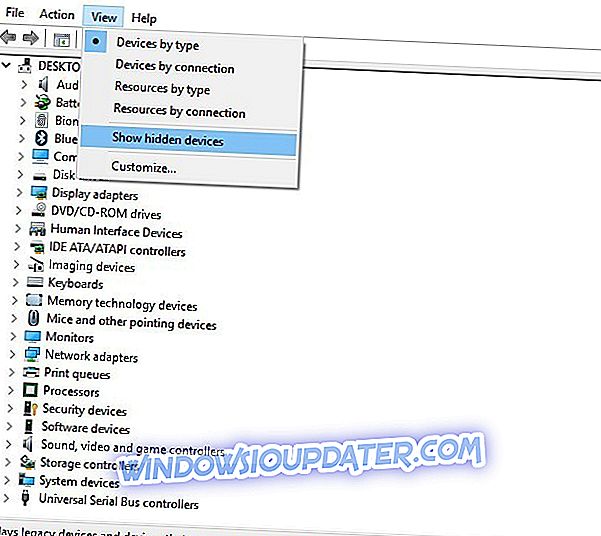6 rychlých řešení pro opravu Forza Horizon 4
- Přeinstalujte adaptér Teredo
- Zkontrolujte, zda je zapnutá brána Windows Defender Firewall
- Vypněte antivirový software třetích stran
- Odinstalujte software VPN
- Zkontrolujte, zda je služba Pomocník IP povolena
- Povolit služby Xbox Live Networking / Xbox Live Auth Manager
Forza Horizon 4 je vzrušující závodní hra pro Windows 10 a Xbox One. Nicméně, někteří uživatelé uvedli na fórech, že nemohou hrát multiplayerové závody Forza Horizon 4 ve Windows.
Jeden hráč řekl: „ Hrál jsem čtyři až pět dní, ale ani jednou jsem se nemohl připojit k online. Když se pokusím připojit k programu Horizon Life, zobrazí se v horní části obrazovky pouze text načítání. “
Forza Horizon 4 je multiplayerová hra pro Xbox Live. Proto, Teredo IPsec připojení je vyžadováno pro hráče hrát Horizon 4 online. Takže hráči obvykle tuto hru nemohou hrát, když je něco s síťovým adaptérem Teredo.
Fixace připojení Teredo obvykle opravuje multiplayer Forza Horizon 4. To jsou některé rozlišení, která mohou opravit Horizon 4 multiplayer mód.
Jak Fix Forza Horizon 4 je Multiplayer Mode
1. Znovu nainstalujte adaptér Teredo
- Nejprve zkuste přeinstalovat adaptér Teredo. Chcete-li to provést ve Windows 10, stiskněte klávesovou zkratku Windows + X a vyberte příkazový řádek (Admin) .
- Do příkazového řádku zadejte 'netsh interface Teredo set state disable' a stiskněte klávesu Enter.

- V nabídce Win + X klepněte na položku Správce zařízení a otevřete okno zobrazené níže.

- Klepněte na položku Zobrazit a vyberte možnost Zobrazit skrytá zařízení.
- Poklepáním na položku Síťové adaptéry rozbalte kategorii zařízení.
- Potom klepněte pravým tlačítkem myši na jakýkoli adaptér Teredo uvedený v seznamu a vyberte příkaz Odinstalovat .
- Po odinstalování adaptéru restartujte systém Windows.
- Znovu otevřete příkazový řádek.
- Vstup „netsh interface Teredo set state type = default“ a stiskněte klávesu Enter pro opětovné zapnutí adaptéru. Poté se adaptér automaticky přeinstaluje.

2. Zkontrolujte, zda je zapnutá brána Windows Defender Firewall
Windows Defender Firewall může někdy blokovat připojení pro více hráčů. V důsledku toho mohou někteří hráči vypnout bránu firewall pro hry pro více hráčů. Pro připojení k serveru Teredo IPsec je však třeba povolit bránu Windows Defender Firewall. Někteří hráči Forizon Horizon 4 dokonce potvrdili, že otočení WDF na pevném režimu hry pro více hráčů. Zkontrolujte, zda je brána firewall systému Windows Defender zapnuta následujícím způsobem.
- Pro otevření vyhledávacího pole aplikace Cortana stiskněte tlačítko Typ zde pro vyhledávání .
- Jako klíčové slovo pro vyhledávání zadejte „Windows Defender Firewall“.
- Vyberte, chcete-li otevřít aplet ovládacího panelu brány firewall programu Windows Defender.

- Klepnutím na možnost Zapnout nebo vypnout bránu Windows Defender Firewall otevřete níže uvedené možnosti.

- Vyberte obě možnosti Zapnout bránu Windows Defender Firewall .
- Potom klepněte na tlačítko OK a restartujte systém Windows.
- Může být také vhodné obnovit výchozí nastavení brány Windows Defender Firewall. Chcete-li to provést, otevřete příkazový řádek jako admin.
- Pak zadejte 'netsh advfirewall nastavit aktuální profil firewallpolicy blockinbound, allowoutbound' do příkazového řádku a stiskněte klávesu Enter.
3. Vypněte antivirový software třetích stran
Antivirový software jiných výrobců může také přerušit připojení Teredo IPsec. Chcete-li zajistit, že tomu tak není, vypněte antivirové nástroje jiných výrobců. Uživatelé to obvykle mohou provést klepnutím pravým tlačítkem myši na ikonu hlavního panelu antivirového nástroje a výběrem nastavení vypnout nebo zakázat v místní nabídce.
Alternativně mohou uživatelé vyčistit spouštěcí systém Windows, aby zajistili, že žádný antivirový balíček nebude spuštěn následujícím způsobem.
- Otevřete příslušenství Run pomocí klávesové zkratky Windows + R.
- Do pole Otevřít zadejte 'msconfig' a stiskněte klávesu Return.

- Na kartě Obecné vyberte možnost Výběrové spuštění .
- Zrušte zaškrtnutí políčka Načíst položky spuštění .
- Vyberte možnost Použít původní konfiguraci spouštění a Načíst systémové služby .
- Klepněte na kartu Služby uvedené na obrázku přímo níže.

- Vyberte nastavení Skrýt všechny služby společnosti Microsoft .
- Chcete-li zrušit výběr služeb třetích stran, vyberte možnost Zakázat vše .
- Nastavení potvrďte stisknutím tlačítka Apply .
- Klepnutím na tlačítko OK zavřete okno.
- Klepnutím na tlačítko Restartovat restartujte systém Windows.
4. Odinstalujte software VPN
Připojený klientský software VPN může také zakázat multiplayerové připojení Forza Horizon 4. Proto se ujistěte, že jste odpojili klienty VPN. Někteří uživatelé však také potřebují zcela odinstalovat software VPN a jeho síťový adaptér, aby zajistili, že nebudou blokovat Tereda.
Takto mohou uživatelé odinstalovat síťový adaptér VPN v systému Windows 10.
- Klepněte pravým tlačítkem myši na tlačítko Start systému Windows 10 a klepněte na položku Správce zařízení.
- V nabídce Zobrazit vyberte možnost Zobrazit skrytá zařízení .
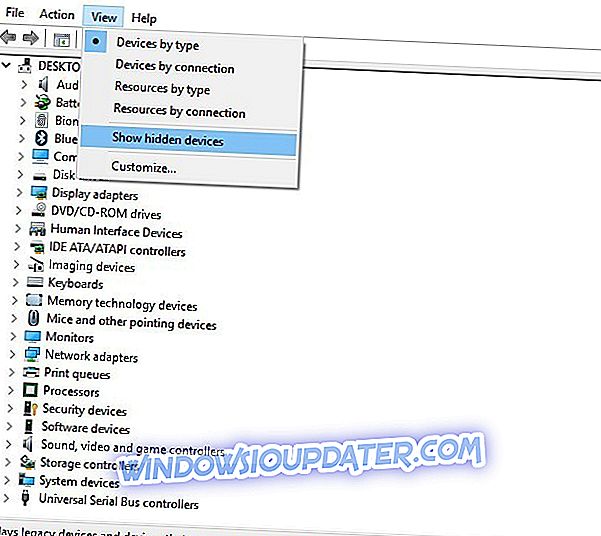
- Potom poklepejte na kategorii Síťové adaptéry ve Správci zařízení.
- Klepněte pravým tlačítkem myši na adaptér TAP VPN a vyberte příkaz Odinstalovat .
- Po odinstalování adaptéru restartujte systém Windows 10. \ t
5. Zkontrolujte, zda je služba Pomocník IP povolena
Pomocník IP je jednou ze služeb požadovaných pro službu Xbox Live. Multiplayer Forza Horizon 4 nebude fungovat, pokud tato služba není povolena. Uživatelé mohou kontrolovat službu IP Helper následujícím způsobem.
- Otevřete příkaz Spustit v systému Windows.
- V textovém poli Spustit zadejte 'services.msc' a stiskněte tlačítko OK .
- Poté poklepejte na službu Pomocník IP a otevřete okno zobrazené níže.

- V rozevírací nabídce Typ spouštění vyberte možnost Automaticky .
- Klepněte na tlačítko Start .
- Stiskněte tlačítko Apply (Použít) pro použití nových nastavení.
- Klepnutím na tlačítko OK zavřete okno.
IP Helper má také několik závislých služeb, které musí být povoleny. Klepněte pravým tlačítkem myši na položku Pomocník IP a vyberte příkaz Vlastnosti. Vyberte kartu Závislosti, která obsahuje seznam závislostí služby IP Helper. Pak zkontrolujte, zda jsou tyto služby také povoleny.
6. Povolte služby Xbox Live Networking / Xbox Live Auth Manager
Xbox Live Networking a Xbox Live Auth Manager jsou dvě další služby, které musí být povoleny pro službu Xbox Live. Uživatelé mohou tyto služby aktivovat podobně jako IP Helper. Vyberte Manuální namísto Automatické spuštění pro služby Xbox Live Networking a Xbox Live Auth Manager.
To jsou jen některé z řešení, s nimiž mohou hráči opravit Forza Horizon 4 pro hru pro více hráčů. Nezapomeňte, že je to připojení k serveru Xbox Live, které obvykle vyžaduje opravu, kterou mohou hráči zkontrolovat klepnutím na položku Nastavení > Síť v aplikaci Xbox.
SOUVISEJÍCÍ ČLÁNKY ZKONTROLOVAT:
- Oprava: Teredo nemůže kvalifikovat chybu v systému Windows 10
- Oprava: Forza Horizon 3 havaruje při pozastavení na Xbox One
- 5 nejlepších závodních kol pro Windows 10